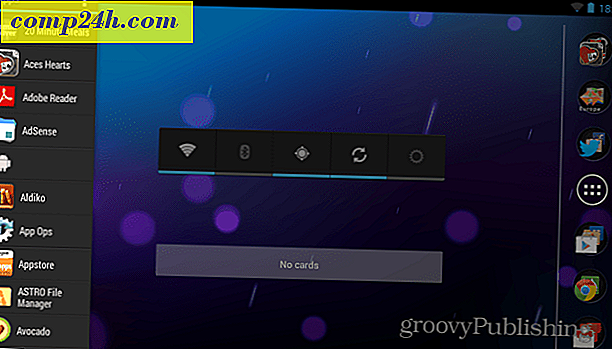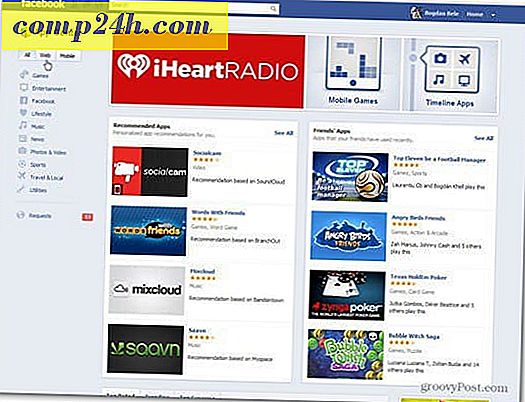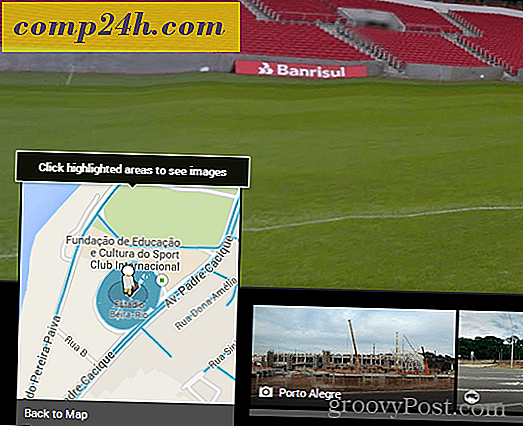Få Windows til at afspille en favorit sang eller video, når du logger på
Er du træt af at høre de samme gamle Windows-klokkeslæt, hver gang du tænder computeren og logger på? Det er nemt at tilpasse lydene, eller deaktivere dem helt. Men hvorfor ikke ryste ting op og få Windows til at spille din yndlingssang eller video? Sådan bruger du Task Scheduler.
Der er mange flotte ting, du kan gøre med Task Scheduler. For nylig viste vi dig, hvordan du opretter en grundlæggende opgave, der gør din pc til et ultimativt vækkeur og afspiller en video, musik eller podcast, når du vågner op. For mere information om oprettelse af en grundlæggende opgave, skal du tjekke denne artikel om, at Windows kører Diskoprydning automatisk.

For at spille en sang, når du logger på, skal du starte med at oprette en grundlæggende opgave og arbejde gennem guiden. Når du har angivet det, skal du vælge Trigger, når jeg logger på .

Vælg derefter Start et program for Handlingen.

Næste for feltet Program / Script, skal du søge efter placeringen af den musikafspiller, du vil bruge. Hvis du vil beholde det hele Windows, skal du blot gennemse til Windows Media Player. Eller i dette eksempel bruger jeg min favorit hele medieafspiller VLC.

For de tilføjede argumenter arkiveres, kopieres i den fulde sti til den musik eller videofil, du vil afspille.

Bemærk! For at opnå de bedste resultater skal du sørge for, at der ikke er mellemrum i stien til den musik eller videofil, du vil afspille. Ellers får du sandsynligvis en fejl, at den ikke kan afspille filen.

For at kontrollere, at du har konfigureret opgaven korrekt, skal du åbne Opgavestyringsbiblioteket, højreklikke på opgaven og vælge Kør.

Nu, når du logger på din konto, afspilles den valgte video- eller musikfil. En anden ting at huske på er, at opgaven løber hver gang du logger på, ikke kun når du tænder for dit system for første gang.